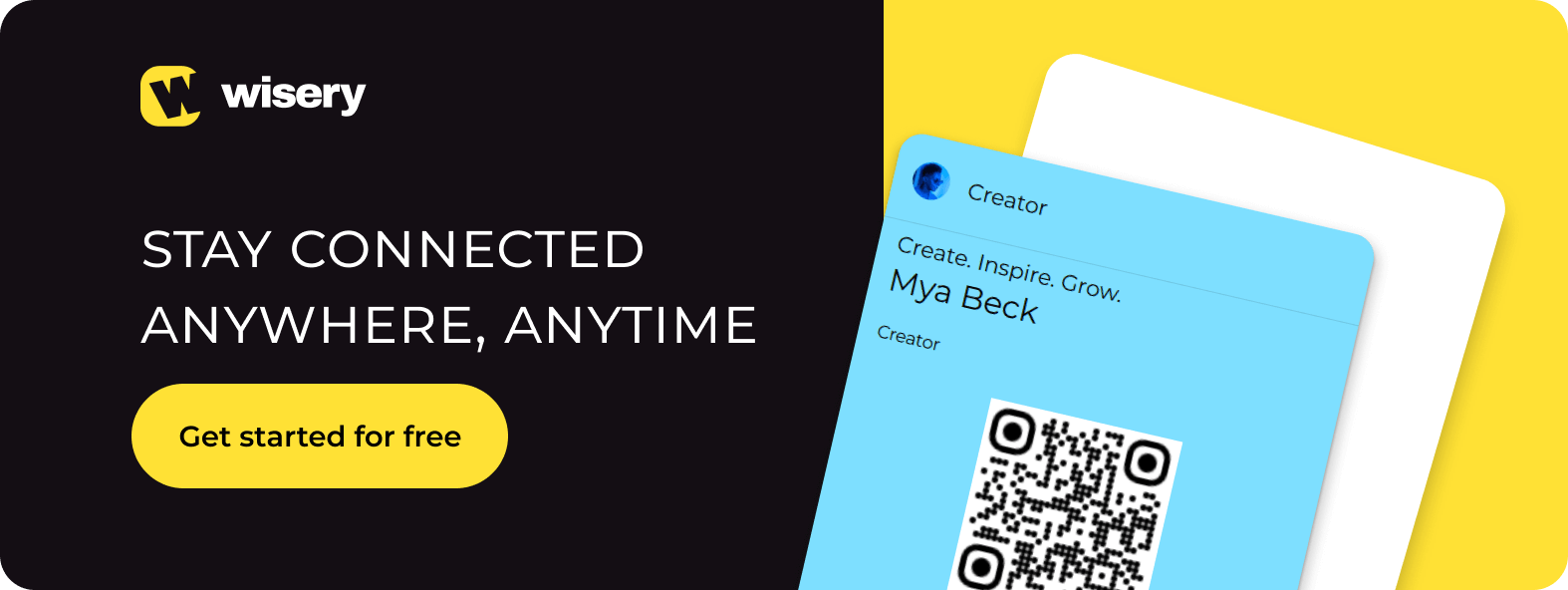So teilen Sie Ihre digitale Visitenkarte: 10 einfache & effektive Methoden
Sind Sie es leid, dass Papier-Visitenkarten ständig verloren gehen, vergessen werden oder im Papierchaos untergehen? Es ist Zeit für Veränderung! Eine digitale Visitenkarte ist nicht nur umweltfreundlich, sondern auch wesentlich praktischer. Sie können Ihre Karte in nur wenigen Klicks erstellen und teilen – und so das Vernetzen erleichtern.
Inhalt:
- Digitale Visitenkarte über Google oder Apple Wallet teilen
- Digitale Visitenkarte per AirDrop oder Bluetooth teilen
- Digitale Visitenkarte mit QR-Codes teilen
- Digitale Visitenkarte über Social Media versenden
- Digitale Visitenkarte per SMS teilen
- Digitale Visitenkarte über E-Mail-Signatur teilen
- Digitale Visitenkarte mit NFC-Technologie teilen
- Siri nutzen, um digitale Visitenkarte zu teilen
- Digitale Visitenkarte über Apple Watch teilen
- Digitale Visitenkarte über Website oder Widget teilen
Diese Schritt-für-Schritt-Anleitung führt Sie durch beliebte Methoden zum Teilen Ihrer digitalen Visitenkarte. Sie lernen, wie Sie Ihre digitale Visitenkarte teilen können und wie sie Ihnen hilft, die bedeutungsvollen Verbindungen aufzubauen, nach denen Sie gesucht haben.
Bereit, das Papierchaos loszuwerden und alles digital zu halten?
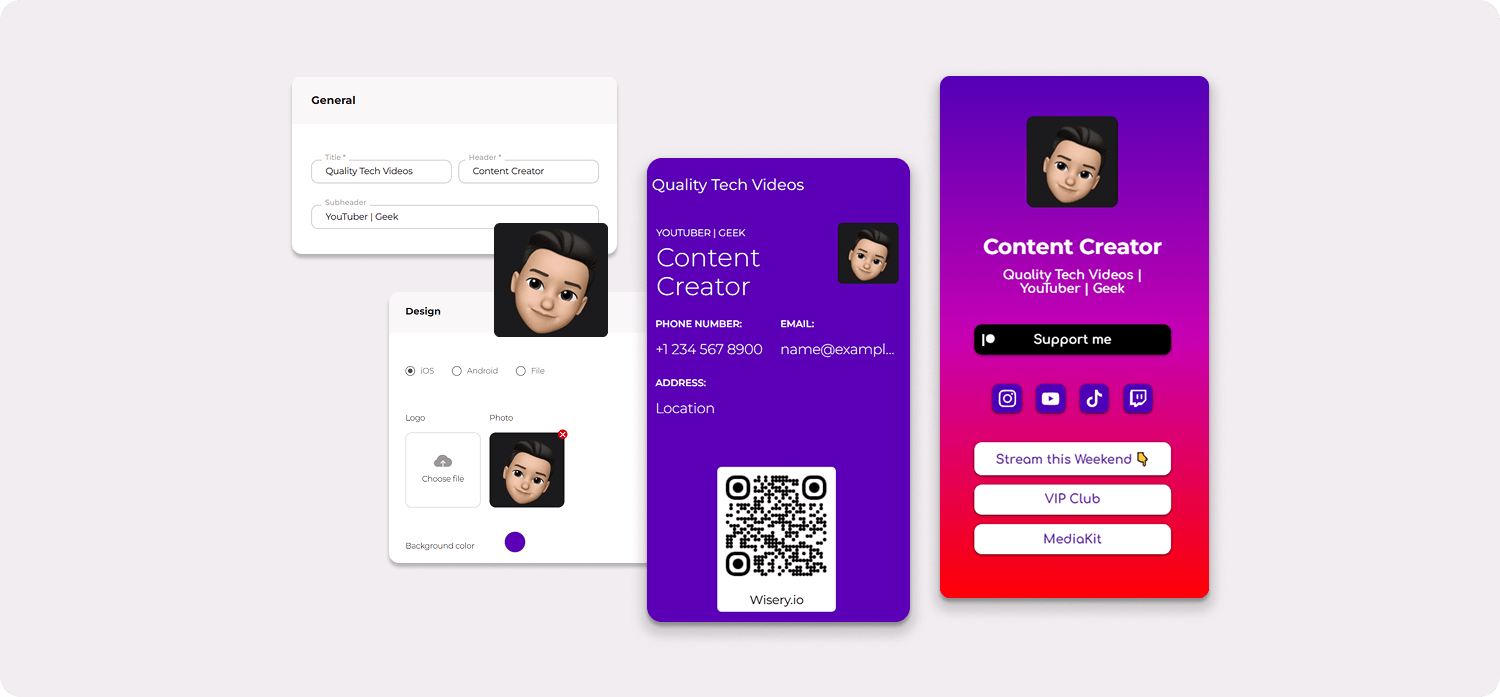
Digitale Visitenkarte mit Google oder Apple Wallet teilen
So teilen Sie Ihre digitale Visitenkarte mit der Apple- oder Google-Wallet-App – es ist ganz einfach!
Zuerst erstellen Sie Ihre digitale Visitenkarte. Sie können eine mit Wisery gestalten, Ihren virtuellen Hintergrund anpassen, alle Ihre Kontaktdaten hinzufügen und sie schön und effektiv machen.
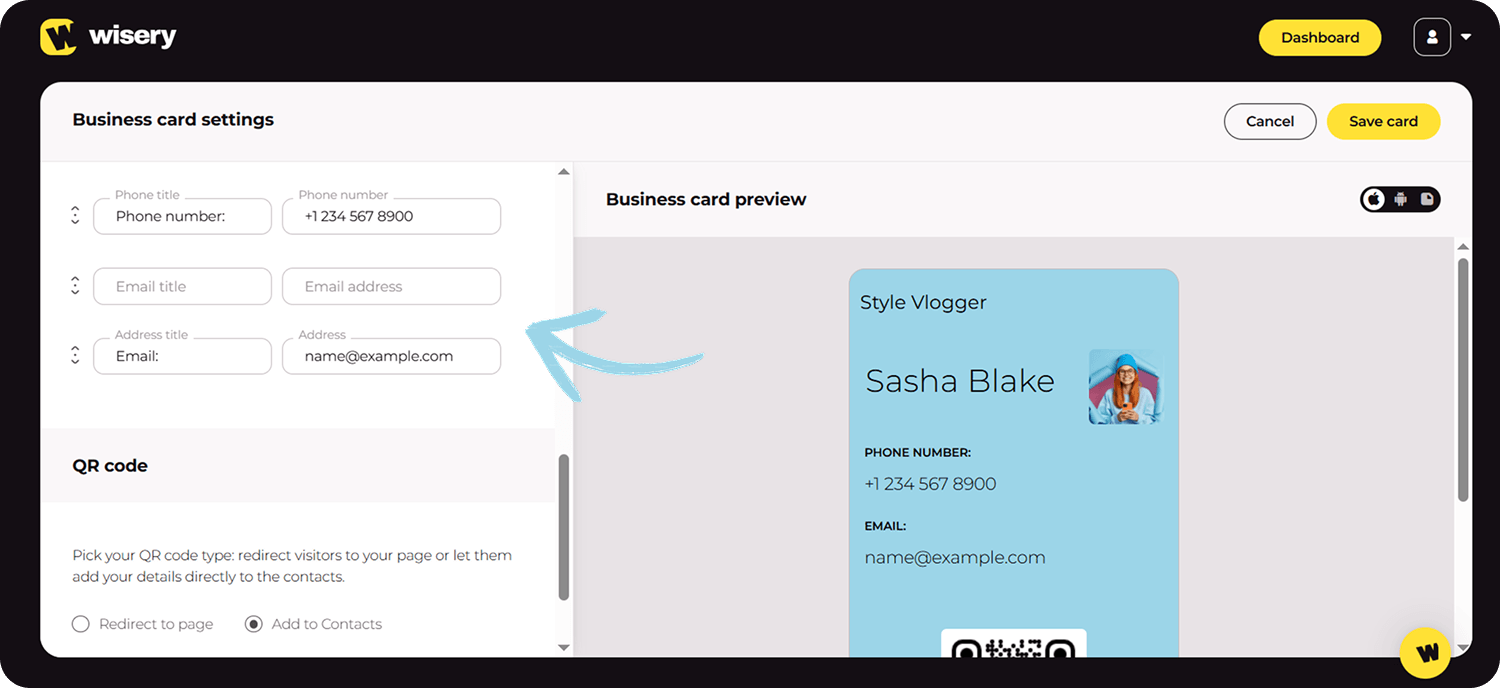
Als Nächstes wählen Sie den Gerätetyp, zu dem Sie Ihre Karte hinzufügen möchten. Wenn Sie ein iPhone benutzen, wählen Sie Apple Wallet; wenn Sie ein Android-Telefon haben, wählen Sie Google Wallet.
Dann klicken Sie einfach auf die Schaltfläche, um eine Karte zu Ihrem Apple Wallet Pass hinzuzufügen, und Ihre Karte ist aktiv und bereit zum Teilen. Diese Methode ist perfekt für alle, die ihre Kontaktinformationen jederzeit zugänglich haben möchten und ihre Networking-Bemühungen effizienter gestalten wollen!
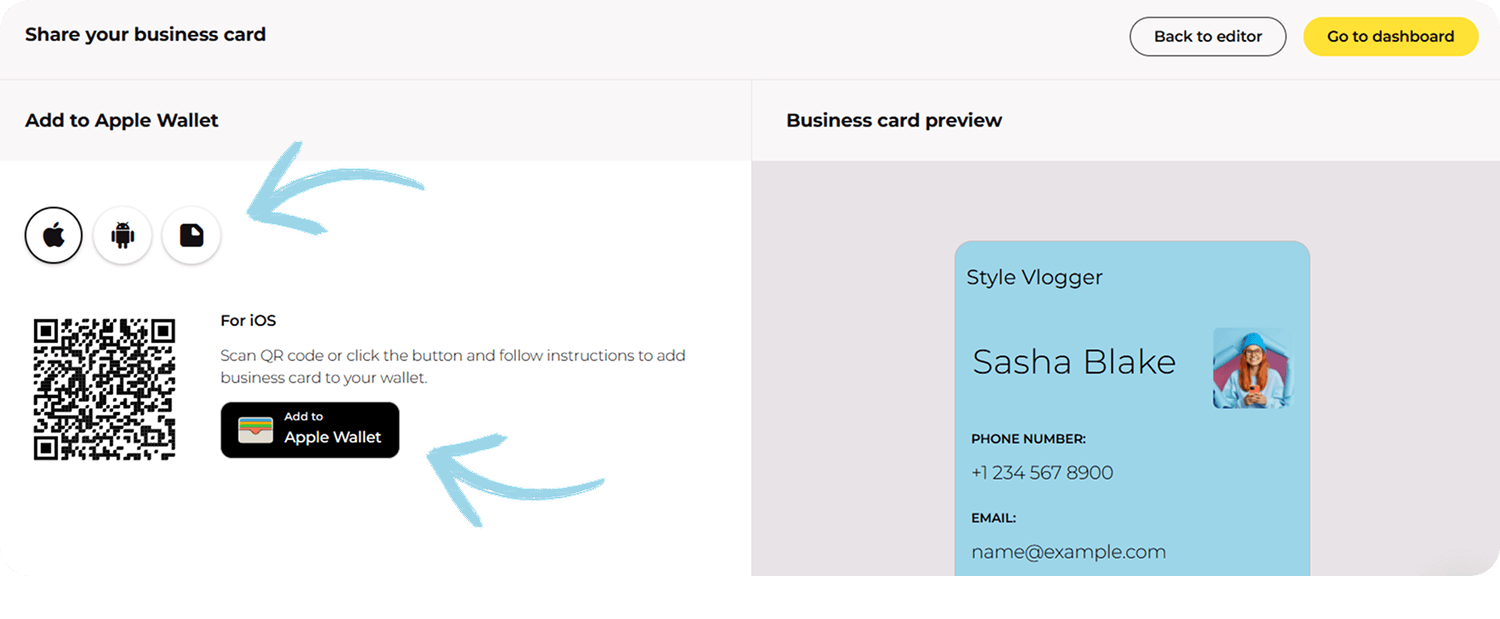
Digitale Visitenkarte per AirDrop oder Bluetooth teilen
So teilen Sie Ihre digitale Visitenkarte per AirDrop oder Bluetooth:
1. Speichern Sie zuerst Ihre digitale Karte auf Ihrem Telefon.
2. Klicken Sie als Nächstes auf die Teilen-Schaltfläche auf Ihrer Karte. Dies gibt Ihnen Optionen wie AirDrop für iPhone-Nutzer oder Bluetooth für Android und iPhone.v
3. Wählen Sie die Person, mit der Sie teilen möchten. Für iPhone wählen Sie einfach ihr Gerät über AirDrop.
Für Android verbinden Sie sich über Bluetooth.
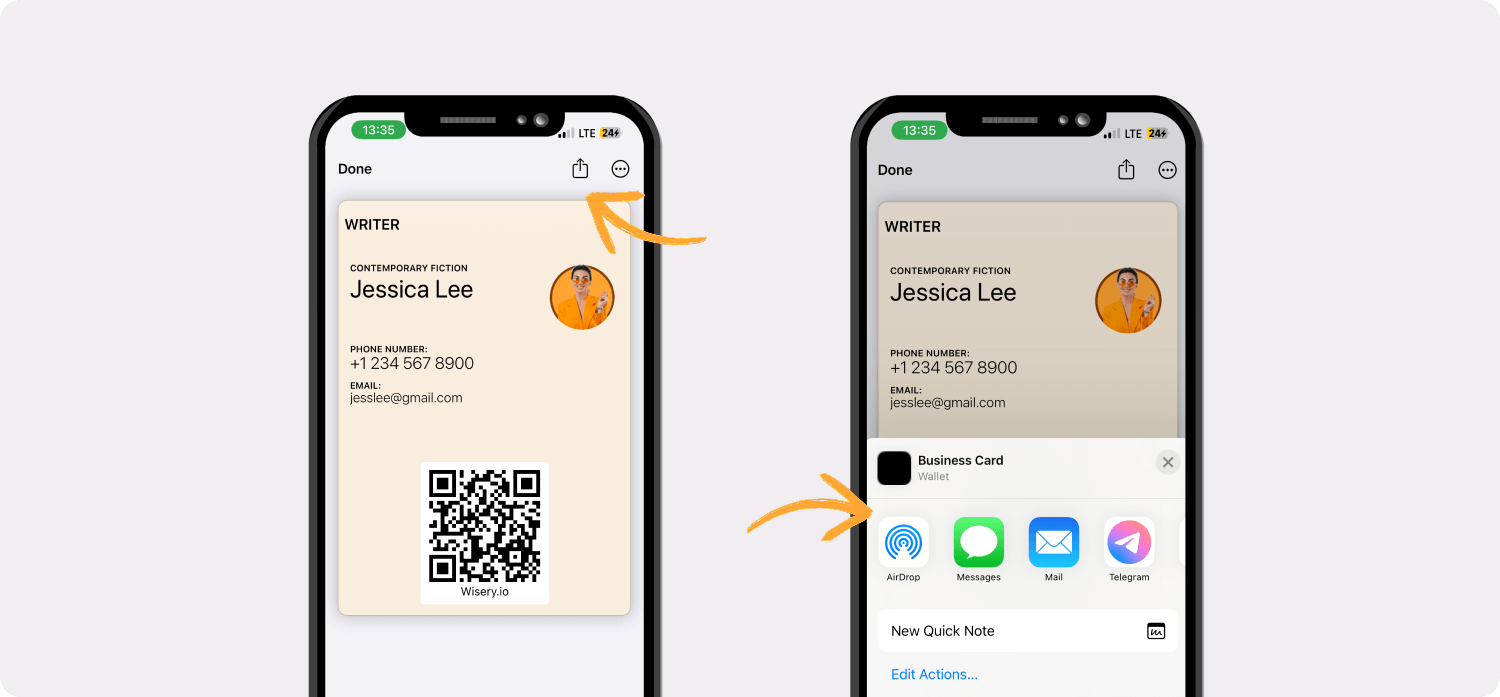
Diese Methode macht das Versenden Ihrer Kontaktdaten direkt an ein Android-Gerät oder iPhone super einfach – perfekt für schnelle persönliche Kontakte!
Ihre digitale Visitenkarte mit QR-Codes teilen
So senden Sie eine digitale Visitenkarte mit einem QR-Code:
1. Erstellen Sie einen QR-Code mit einem Tool wie Wisery.
2. Sie können den QR-Code als hochauflösendes Bild oder Datei auf Ihrem Telefon speichern. Wisery bietet Multimedia-Optionen, sodass Sie auswählen können, was am besten zu Ihnen passt.
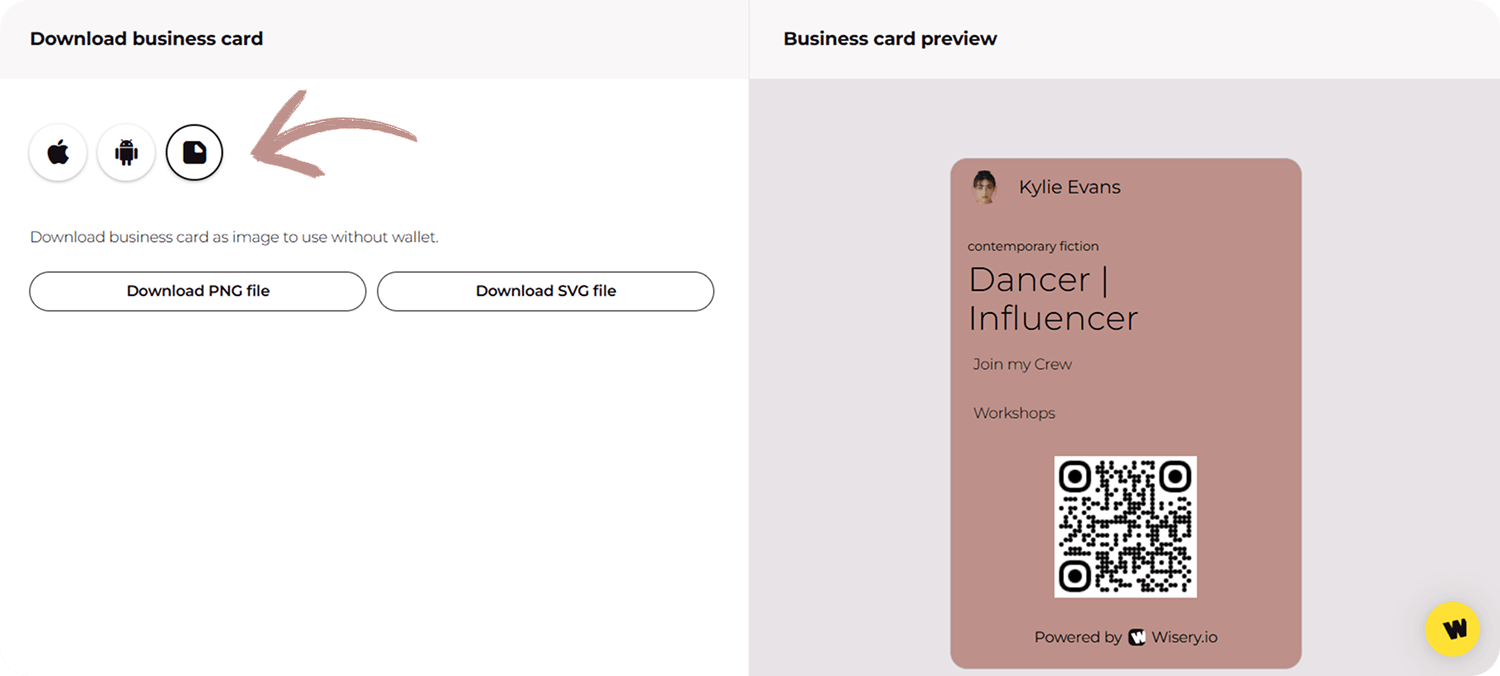
3. Geben Sie den QR-Code einfach weiter, damit andere ihn bei einem Networking-Event scannen können.
Sobald sie den QR-Code gescannt haben, werden sie auf Ihre Link-in-Bio-Seite mit allen notwendigen Informationen weitergeleitet. Abhängig von den Einstellungen, die Sie beim Erstellen Ihrer Karte gewählt haben, kann Ihr Kontakt direkt ins digitale Adressbuch übernommen werden.
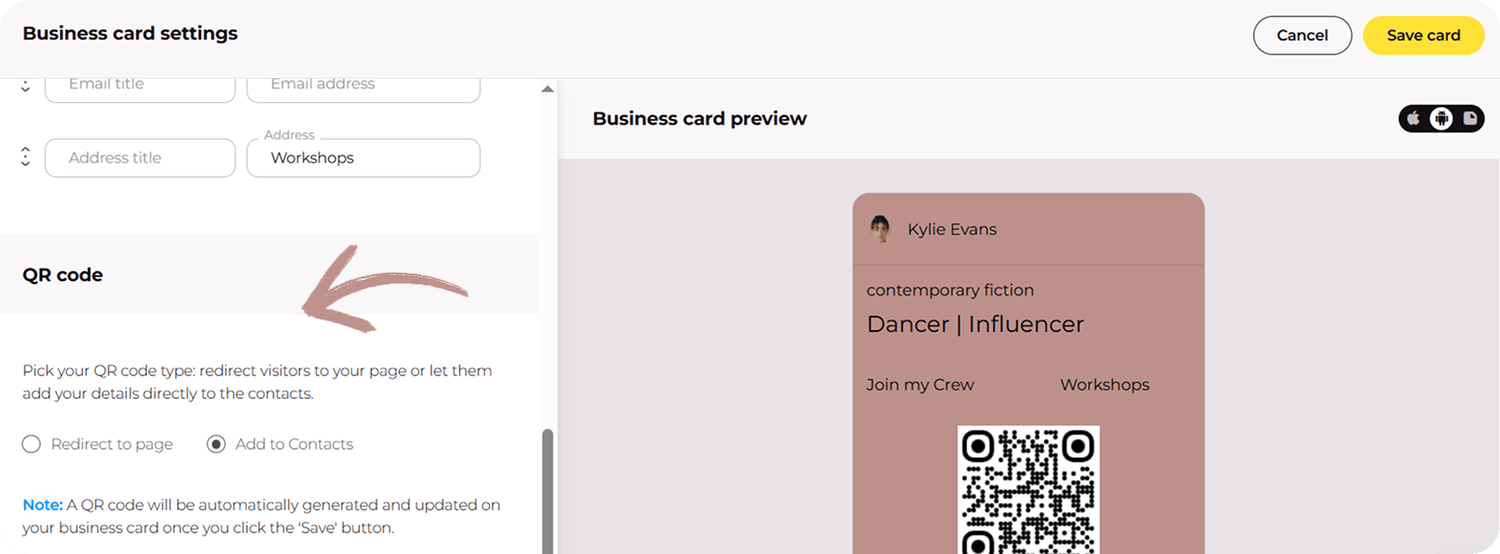
Digitale Visitenkarte über Social Media senden (WhatsApp, Facebook, Instagram, LinkedIn, Telegram)
So senden Sie Ihre digitale Visitenkarte über soziale Medien:
Sobald Ihre Karte auf Ihrem Telefon gespeichert ist, ist das Teilen ganz einfach. Öffnen Sie einfach die gespeicherte Datei, tippen Sie auf die Teilen-Schaltfläche und senden Sie den Link an Ihre Kontakte über soziale Medien, E-Mail oder Messaging-Apps. Das ist ein schneller Weg, um in Kontakt zu bleiben!
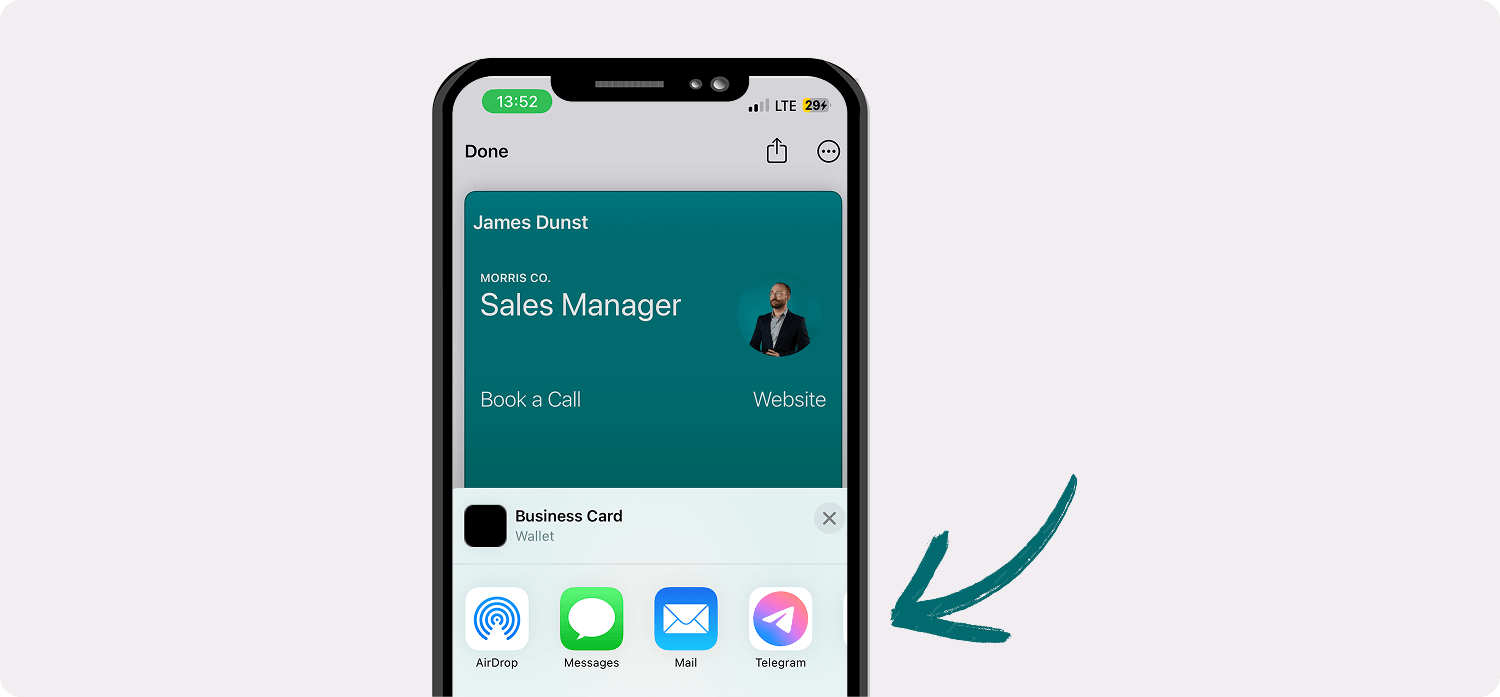
Stellen Sie sich vor, Sie nehmen an einer Online-Veranstaltung teil und möchten sofort mit jemandem in Kontakt treten. Sie können Ihre Karte schnell über WhatsApp senden – es ist kein Hin- und Herschreiben nötig!
Oder sagen wir, Sie sind Freiberufler – senden Sie Ihre digitale Karte über Upwork-DM an potenzielle Kunden oder Geschäftspartner. Müssen Sie Ihre Daten mit einem professionellen Netzwerk teilen? LinkedIn ist der perfekte Ort, um Ihre Karte für eine schnelle Verbindung zu senden. Es geht darum, diese Momente einfacher und schneller zu machen!
Brauchen Sie Inspiration? Schauen Sie sich Beispiele für digitale Visitenkarten an. Es geht darum, diese Momente einfacher und schneller zu machen!
Teilen Sie Ihre digitale Visitenkarte per SMS
So teilen Sie eine digitale Visitenkarte per SMS:
1. Passen Sie Ihre Karte an, um sicherzustellen, dass sie alle wichtigen Details enthält.
2. Öffnen Sie Ihre Messaging-Plattform oder Instant-Messaging-App und wählen Sie einen Kontakt aus Ihrer Kontaktliste.
3. Sie können Ihre Karte als URL, Bild oder andere Dateioption senden – fügen Sie einfach die URL der digitalen Visitenkarte ein, hängen Sie das Bild an oder wählen Sie die Datei aus und klicken Sie auf „Senden“.
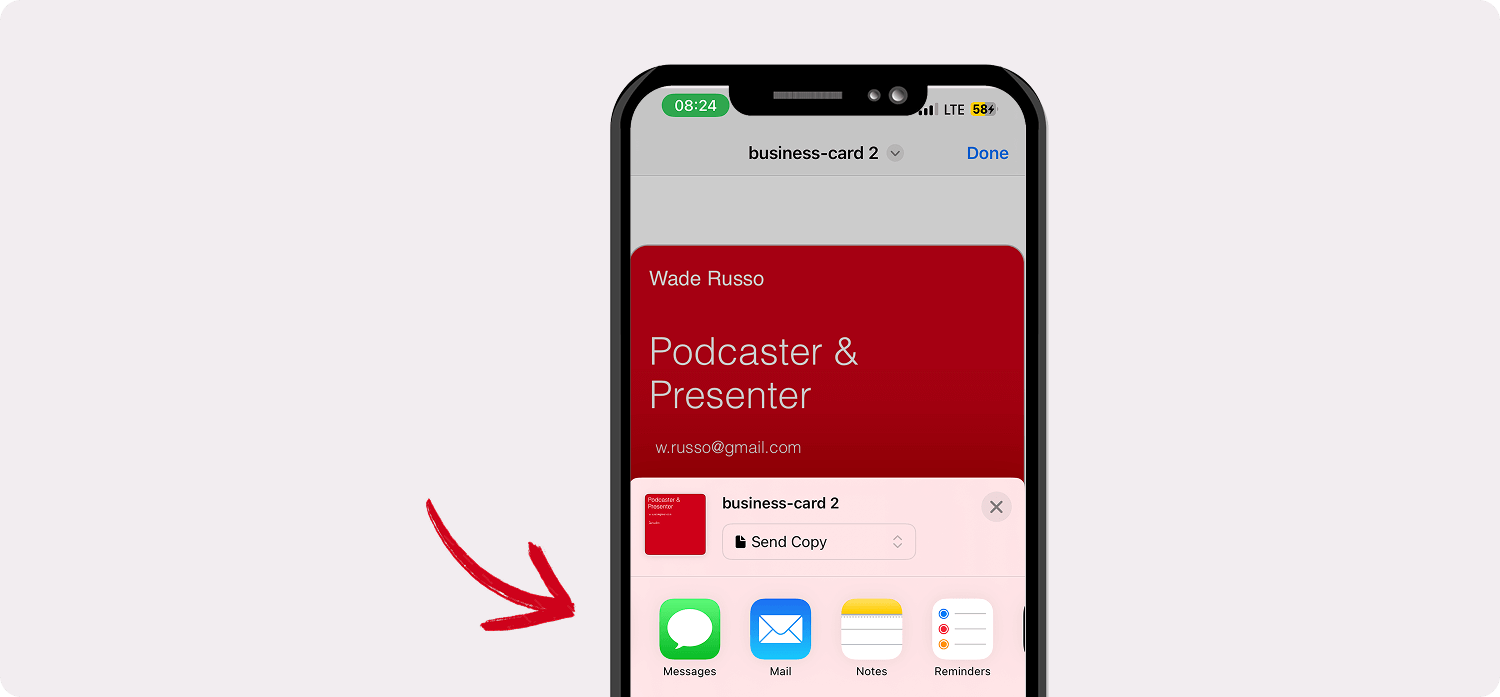
Das war’s! Dies ist eine schnelle und direkte Methode, mit der Sie Informationen teilen können, insbesondere wenn jemand nicht in sozialen Medien aktiv ist. Neuer Kunde, aber keine Zeit für E-Mails? Senden Sie Ihre Karte einfach per SMS für eine sofortige Verbindung. Treffen Sie jemanden bei einer Veranstaltung? Eine schnelle SMS ermöglicht es ihm, Ihre Daten mit nur einem Fingertipp zu speichern.
Teilen Sie eine digitale Visitenkarte über die E-Mail-Signatur
So senden Sie eine digitale Visitenkarte über die E-Mail-Signatur:
1. Öffnen Sie Ihren Signatur-Editor in den E-Mail-Einstellungen. Erstellen Sie eine E-Mail-Signatur, indem Sie Ihren Namen, Ihre Berufsbezeichnung und andere Kontaktdaten eingeben.
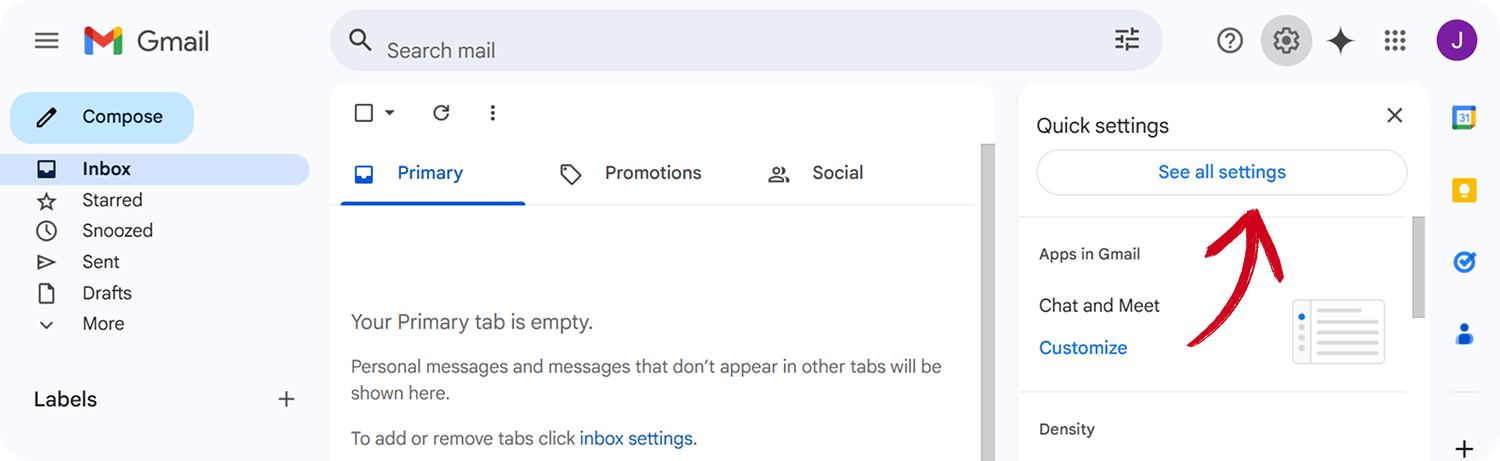
2. Fügen Sie Ihre Karte hinzu, indem Sie einen Link mit einer klaren Handlungsaufforderung wie „Meine digitale Visitenkarte“ einfügen. Oder, wenn Sie möchten, können Sie ein QR-Code-Symbol in Ihre Signatur einfügen, um das Scannen zu erleichtern.
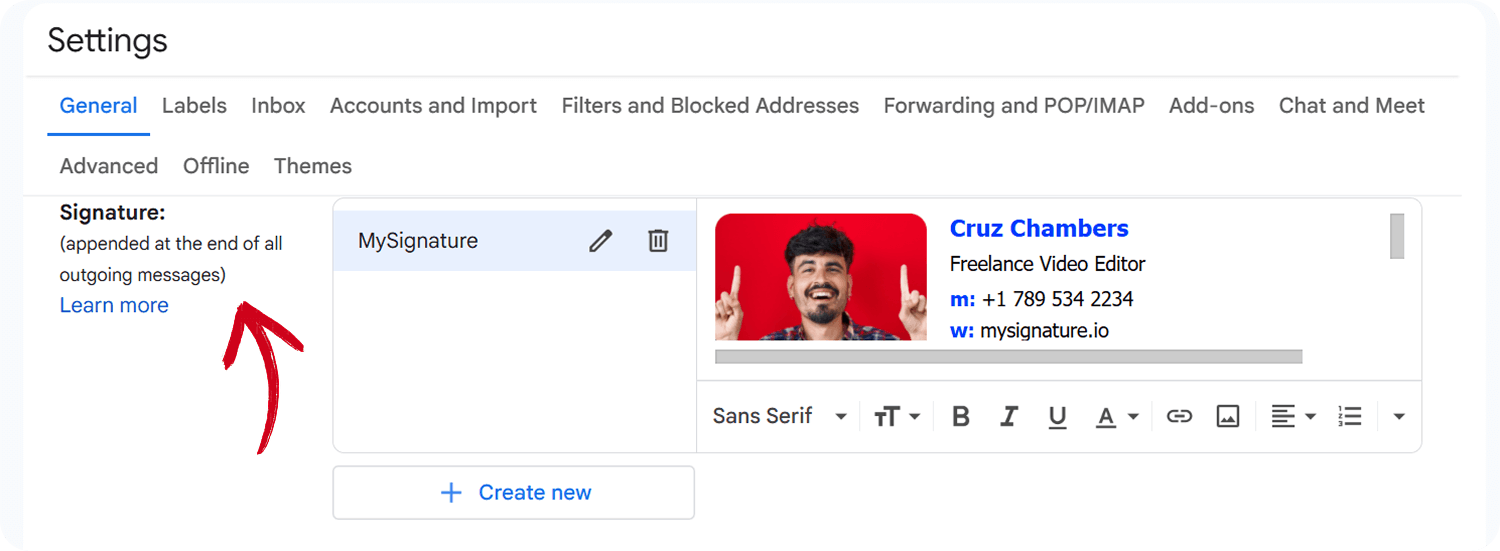
3. Speichern Sie Ihre benutzerdefinierte Signatur, und nun werden mit jeder E-Mail automatisch Ihre persönlichen Kontaktdaten verteilt.
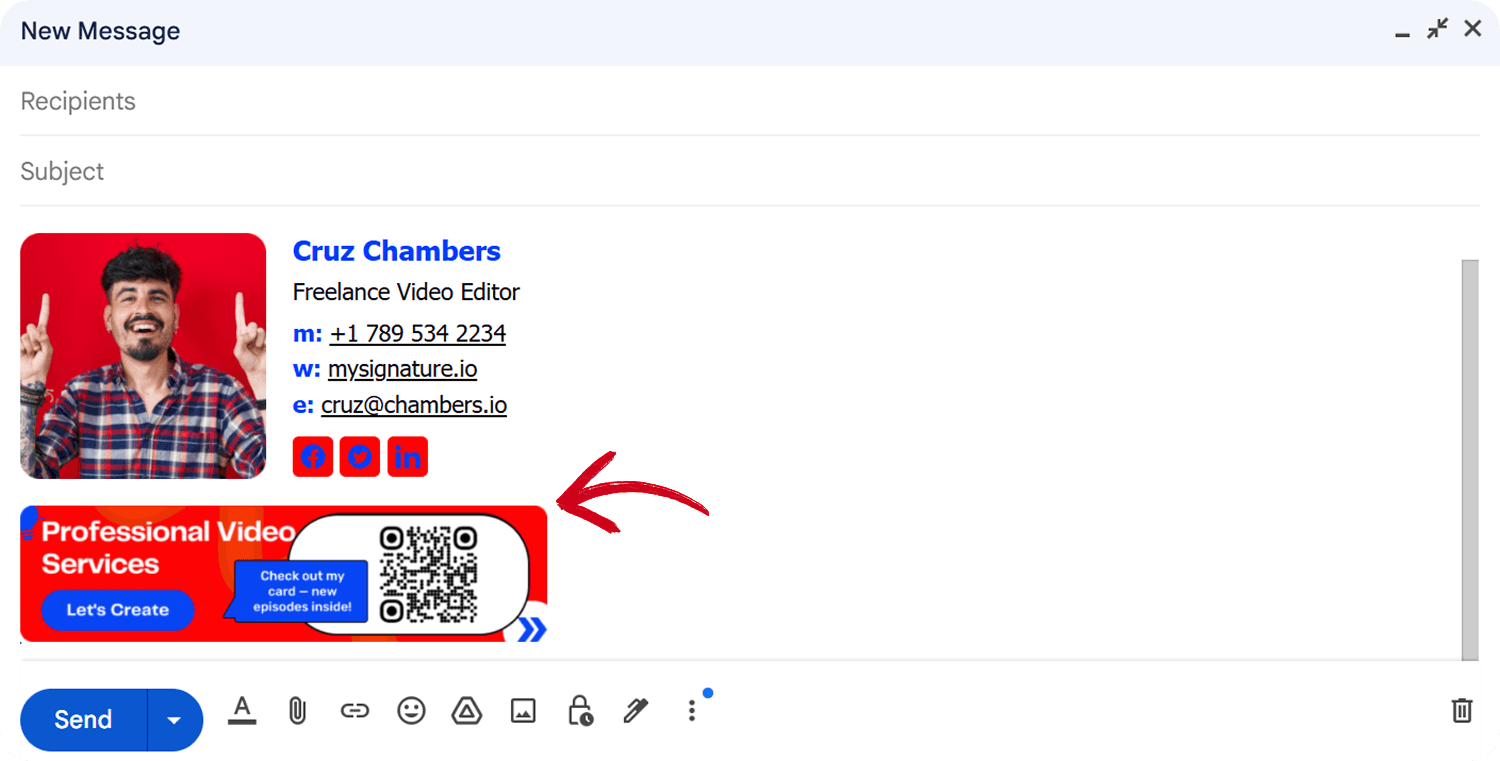
Dies ist ideal, um Unternehmensdaten sicher zu halten und gleichzeitig sicherzustellen, dass Ihre Visitenkarte jeden Empfänger mühelos erreicht. Egal, ob Sie ein Firmenkarteninhaber oder Freiberufler sind – Ihre E-Mail-Signatur wird zu einem eingebauten Networking-Tool.
Angebote verschicken? Einen Kunden nachverfolgen? Jetzt befindet sich Ihre Karte in Ihrer E-Mail – bereit, mit nur einem Klick oder Scan gespeichert zu werden!
Teilen Sie eine digitale Visitenkarte mit NFC-Technologie
NFC (Near Field Communication) macht das Teilen Ihrer digitalen Visitenkarte schnell und nahtlos – einfach antippen, und Ihre Kontaktdaten erscheinen auf dem Bildschirm! So geht’s:
- NFC-Kompatibilität prüfen – Die meisten Smartphones unterstützen heute NFC, aber es ist immer gut, es zu überprüfen.
- NFC aktivieren – Auf einem iPhone ist NFC immer eingeschaltet. Für Android-Benutzer: Gehen Sie zu Einstellungen > Verbindungen > NFC & Zahlungen und schalten Sie es ein.
- An der richtigen Stelle tippen
Für iPhones, tippen Sie mit dem oberen hinteren Teil des Telefons gegen Ihr NFC-Produkt (Karte, Sticker oder Tag).
Für Android, tippen Sie mit dem mittleren hinteren Teil des Telefons.
- Ruhig halten – Es ist eher ein kurzes Halten als ein Tippen. Halten Sie das Mobilgerät nahe an Ihr NFC-Produkt und warten Sie, bis der Link erscheint.
- Sicherstellen, dass das Telefon entsperrt ist – NFC funktioniert nicht bei gesperrtem Telefon.
NFC funktioniert genauso wie kontaktlose Zahlungen (Apple Pay, Google Pay, Kredit-/Debitkarten). Es ist perfekt für schnelle Austausche bei Meetings, Veranstaltungen oder informellem Networking. Kein Tippen, kein Scannen – nur eine reibungslose, sofortige Verbindung.
Leider bietet Wisery diese Option derzeit noch nicht an – aber wir arbeiten daran! Bleiben Sie für Updates dran.
Verwenden Sie Siri, um eine digitale Visitenkarte zu teilen
Siri macht Networking mühelos – kein Tippen, kein Suchen, nur sofortiges Teilen. So richten Sie es ein:
- Speichern Sie Ihr digitales Visitenkartenprofil auf Mobiltelefonen und richten Sie eine Siri-Verknüpfung für den schnellen Zugriff ein.
- Erstellen Sie in Ihren Geräteeinstellungen einen Sprachbefehl wie „Hey Siri, zeige meine Karte“.
- Wenn Sie aufgefordert werden, ruft Siri Ihre digitale Karte auf, die sofort per SMS, E-Mail oder Messaging-Apps geteilt werden kann.
- Müssen Sie Informationen schnell austauschen? Sagen Sie einfach Ihren Befehl, und Siri erledigt den Rest – perfekt für vielbeschäftigte Fachleute oder Meetings unterwegs.
Mit dieser Einrichtung müssen Sie nie wieder in Ihrem Telefon wühlen, wenn jemand nach Ihren Kontaktdaten fragt!
Teilen Sie eine digitale Visitenkarte über die Apple Watch
Ihre Apple Watch ist nicht nur für Fitness-Tracking da – sie ist auch ein leistungsstarkes Networking-Tool. So machen Sie die Kartenausgabe mühelos:
- Speichern Sie Ihre digitale Visitenkarte – Verwenden Sie eine virtuelle Visitenkarten-App, um Ihre Karte auf Ihrer Apple Watch zu speichern.
- Öffnen Sie die App auf Ihrer Uhr und wählen Sie Ihre Karte, wenn Sie sie teilen möchten.
- Anstatt eine traditionelle Karte auszuhändigen, zeigen Sie einfach den QR-Code auf Ihrer Uhr an. Ein relevanter Kontakt kann ihn mit seinem Telefon scannen und Ihre Daten sofort speichern.
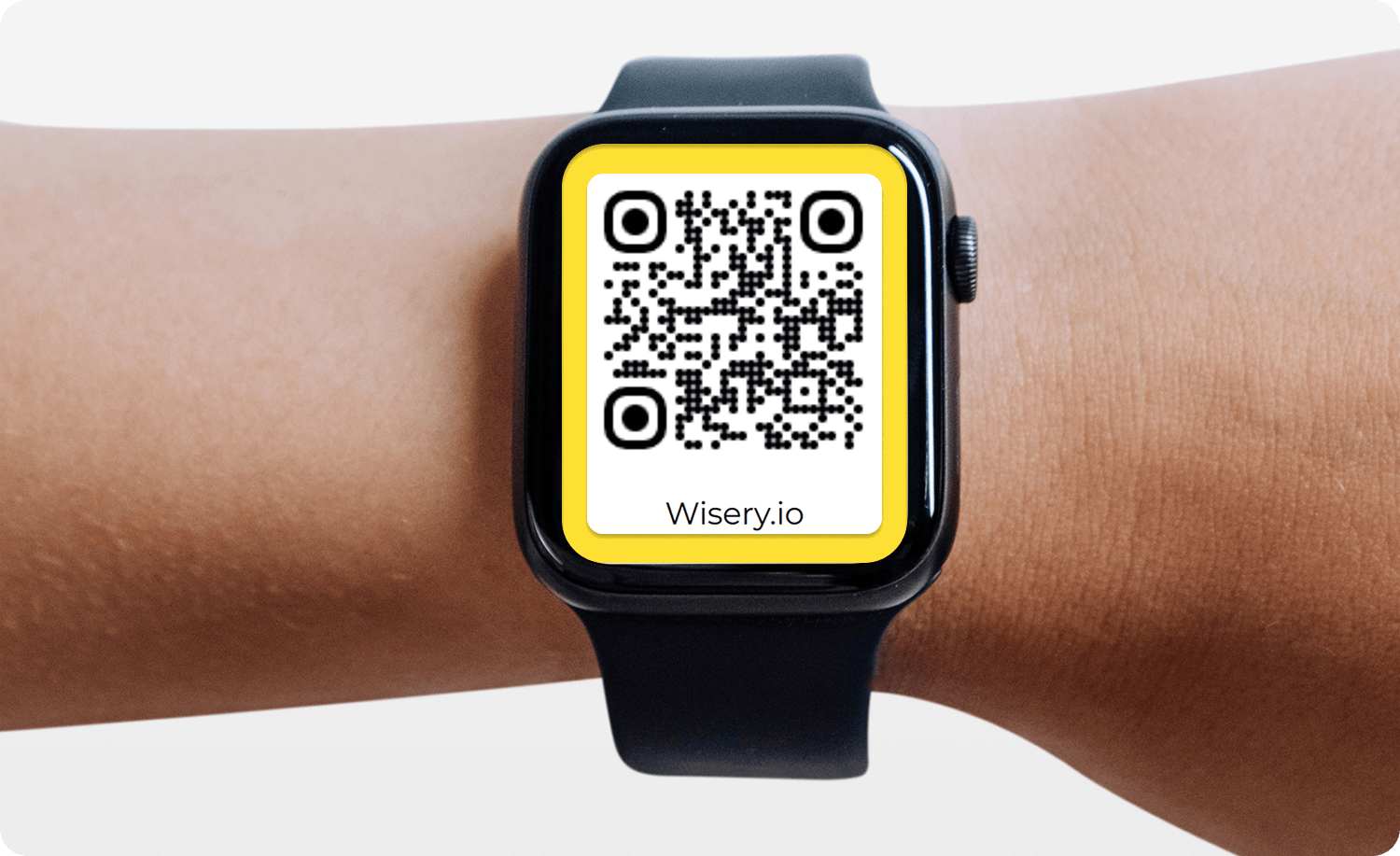
Es ist eine einfache, freihändige Möglichkeit zu netzwerken – keine Taschen, kein Papier, nur eine nahtlose Verbindung.
Teilen Sie eine digitale Visitenkarte über eine Website oder ein Widget
Teilen Sie eine digitale Visitenkarte über ein Widget
Teilen Sie Ihre digitale Visitenkarte schnell, indem Sie ein Widget mit Ihrem Wisery Wallet oder einem Bild Ihrer Karte hinzufügen. So geht’s:
- Drücken und halten Sie einen freien Bereich auf Ihrem Startbildschirm.
- Wählen Sie im Menü „Widgets“.
- Wählen Sie das Wisery Wallet-Widget oder laden Sie ein Bild Ihrer digitalen Karte hoch.
- Platzieren Sie das Widget auf Ihrem Startbildschirm für einfachen Zugriff.
- Tippen Sie jederzeit auf das Widget, um Ihre digitale Karte sofort mit potenziellen Kunden zu teilen.
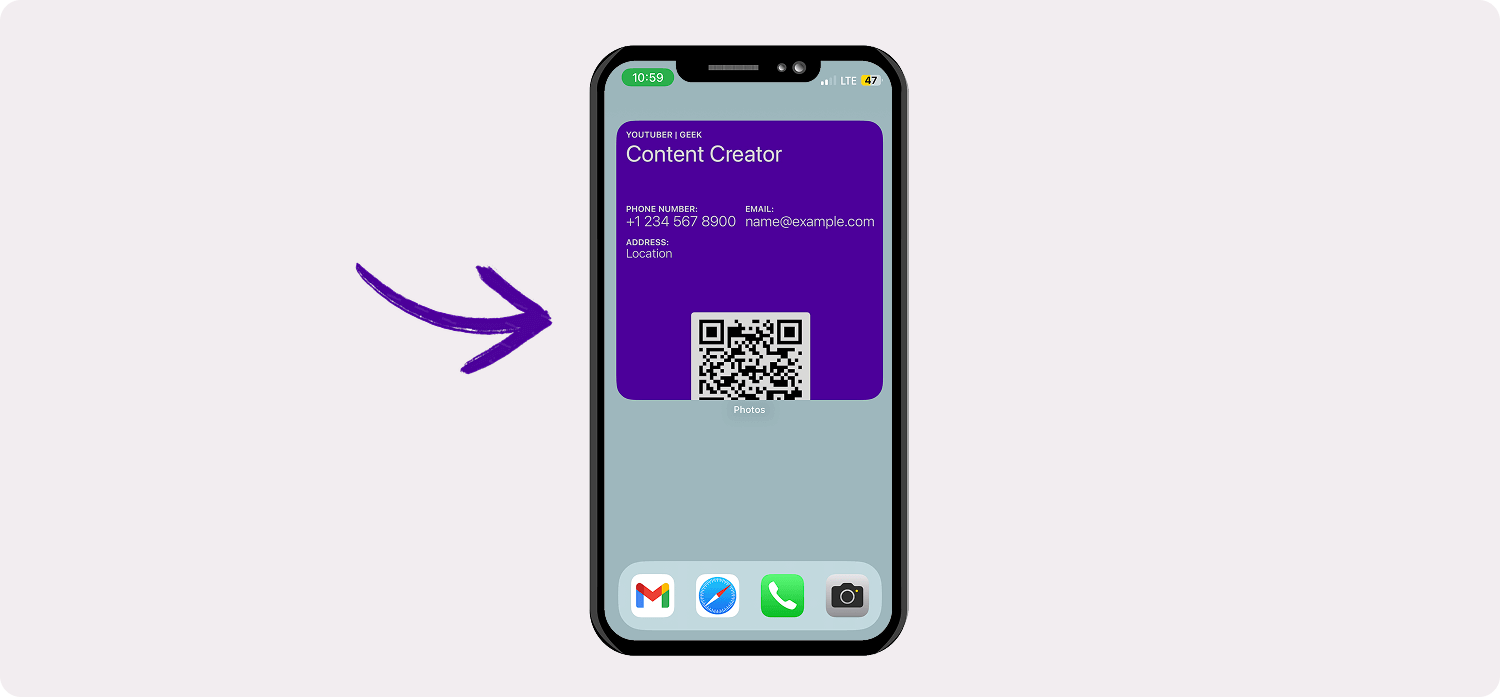
Teilen Sie eine digitale Visitenkarte über die Website
- Kopieren Sie den eindeutigen Link Ihrer digitalen Karte aus Wisery.
- Fügen Sie einen Button oder Abschnitt auf Ihrer Website hinzu.
- Fügen Sie den Link ein, sodass Besucher auf Ihre digitale Karte zugreifen können.
- Verwenden Sie erweiterte Funktionen wie QR-Codes oder Designanpassungen.
- Testen Sie die Einrichtung, um sicherzustellen, dass sie auch ohne Internetverbindung funktioniert.
Erweitern Sie Ihr Netzwerk mit Wisery Digital Business Cards
Jetzt, da Sie einige Ideen haben, wie Sie Ihre Karte effektiv teilen können, hier das Entscheidende: Sie können diese Methoden einzeln verwenden, aber die besten Ergebnisse erzielen Sie, wenn Sie mehrere kombinieren. Ob QR-Code bei einer Veranstaltung, Teilen über soziale Medien oder Hinzufügen einer Visitenkarte zu Ihrer E-Mail-Signatur – die Mischung dieser Methoden hinterlässt einen bleibenden Eindruck.
Im Gegensatz zu einer traditionellen Visitenkarte ist Ihre digitale Karte immer aktuell und leicht zu teilen. Mit Wisery können Sie Ihre Karte genau so gestalten, wie Sie möchten, und sie über verschiedene Plattformen teilen. Keine Sorge mehr, dass Ihnen die Karten ausgehen oder Ihre Kontaktdaten veraltet sind.
Möchten Sie auffallen? Wisery bietet die besten Lösungen für digitale Visitenkarten und ermöglicht eine effiziente Möglichkeit, Informationen zu teilen und sich zu vernetzen. Es ist Zeit, Papier abzuschaffen und in die Zukunft des Netzwerkens einzutreten.